Kā saglabāt maršrutētāja iestatījumus un, ja nepieciešams, tos atjaunot? Par maršrutētāja TP-saites piemēru

- 1332
- 233
- Ms. Evan Haag
Apmierināts
- Mēs saglabājam maršrutētāja iestatījumus
- Atjaunojiet Wi-Fi maršrutētāja iestatījumus
Sveiki draugi! Es šeit domāju, ka daudziem iestatot Wi-Fi maršrutētāju, tas ir tikai sods un nepārtrauktas mokas. Es izdarīju šādus secinājumus no komentāriem par attiecīgajiem rakstiem šajā vietnē. Viss tāpēc, ka paši maršrutētāji ir ļoti kaprīzi ierīces. Un pievienojiet tam atšķirīgās interneta pakalpojumu sniedzēja un ierīču atšķirīgās dīvainības, kuras jūs mēģināt izveidot savienojumu ar savu maršrutētāju, un tiek iegūtas daudz nesaprotamu problēmu.

Bet, ja jums jau ir izdevies visu konfigurēt, tad jums ir jānovērš šie panākumi. Tā, ka pēc maršrutētāja iestatījumu atiestatīšanas, programmaparatūras vai citu darbību atjaunināšanas bija iespējams atjaunot maršrutētāja iestatījumus vairākos nospiešanā ar peli un atjaunot tā darbu. To mēs darīsim tagad. Es uzrakstīšu nelielu instrukciju, kā saglabāt maršrutētāja iestatījumus failā (izveidojiet iestatījumu rezerves kopiju), un, ja nepieciešams, atjaunojiet šos iestatījumus.
Es parādīšu maršrutētāja piemēru TP-Link TL-MR3220. Bet tas nav svarīgi, šī instrukcija ir piemērota visiem TP-Link maršrutētājiem. Kā ir ar citu uzņēmumu maršrutētājiem, es nezinu. Bet es domāju, ka šādai funkcijai vajadzētu būt, izņemot to, ka izvēlnes vienumus sauc par nedaudz atšķirīgiem.
Mēs saglabājam maršrutētāja iestatījumus
Viss ir ļoti vienkārši. Rootra vadības panelī ir piemērots priekšmets “rezerves un atjaunošana”, kurā jūs varat saglabāt un atjaunot iestatījumus.
Mēs ieejam maršrutētāja iestatījumos. Nezinu, kā to izdarīt? Un es par to rakstu gandrīz katrā rakstā :). Veiciet adresi pārlūkprogrammas adreses joslā 192.168.0.Viens, vai 192.168.Viens.Viens un ievadiet pieteikšanos ar paroli, lai piekļūtu maršrutētāja iestatījumiem. Pēc noklusējuma tas ir administrators un administrators (adresi, žurnālus un paroli var apskatīt no jūsu maršrutētāja).
Vadības panelī dodieties uz cilni "Sistēmas rīki" - "Dublēšana un atjaunošana".
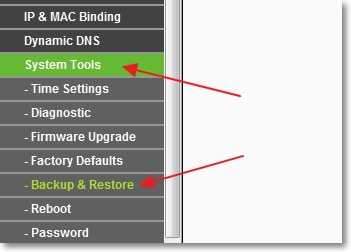
Un, lai saglabātu iestatījumus failā, noklikšķiniet uz pogas "Backup" Un "Saglabāt".
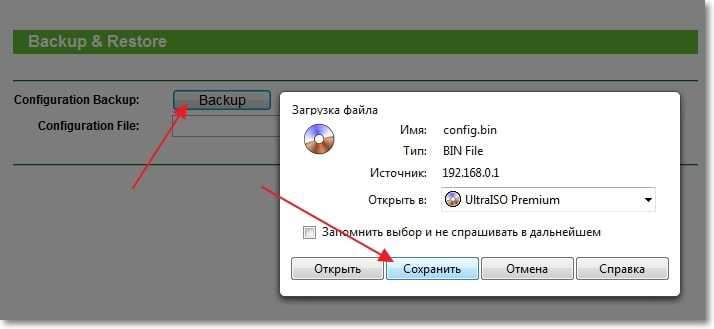
Atlasiet vietu, kur vēlaties saglabāt failu ar iestatījumiem, un noklikšķiniet "Saglabāt".
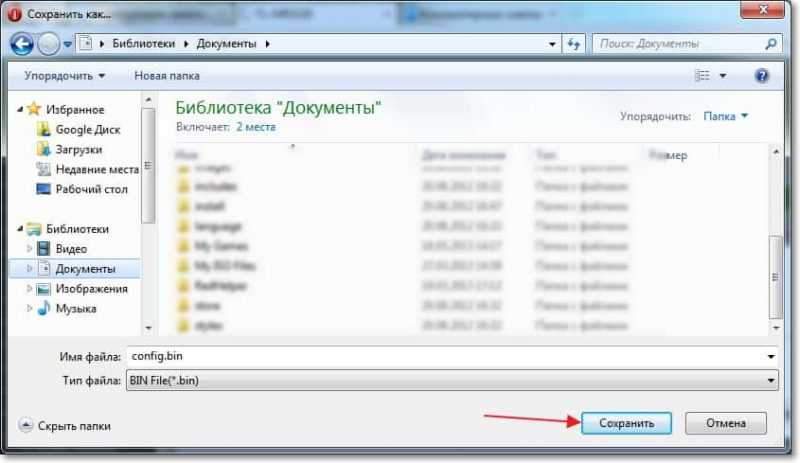
Tas ir viss, tagad maršrutētāja iestatījumi tiek saglabāti vienā failā, un mēs tos varam atjaunot.
Piemēram, jums vajadzēja atiestatīt maršrutētāja iestatījumus, atjaunināt maršrutētāja programmaparatūru vai, piemēram, vēlaties eksperimentēt ar iestatījumiem, jūs vienmēr varat atgriezties pie darba parametriem, kurus mēs esam saglabājuši.
Atjaunojiet Wi-Fi maršrutētāja iestatījumus
Tajā pašā iestatījumu panelī mēs dodamies uz cilni "Sistēmas rīki" -"Dublēšana un atjaunošana".
Nospiediet pogu "Pārskats", Atlasiet failu ar iestatījumiem un noklikšķiniet uz "Atvērt".
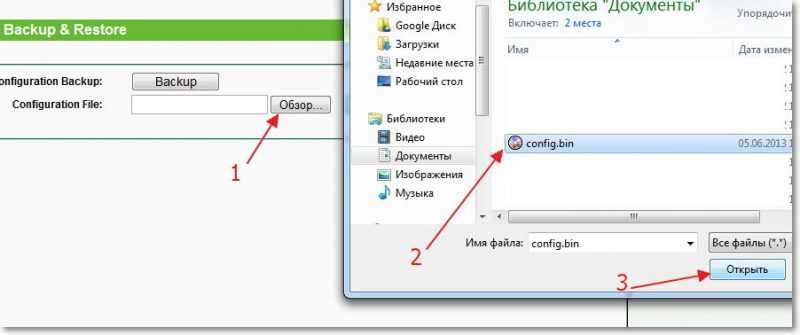
Nospiediet pogu "Atjaunot".
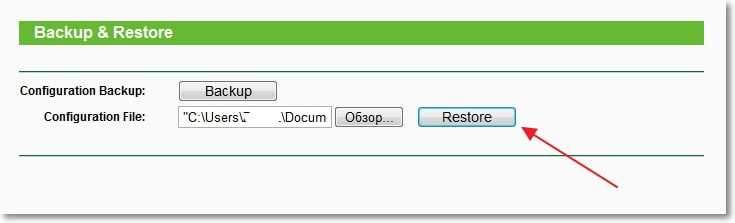
Parādās ziņojums, noklikšķiniet uz "LABI".

Mēs gaidām atkopšanas procesa beigas.
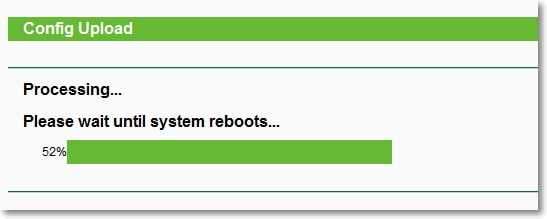
Tad pats maršrutētājs pārslogos un strādās ar atjaunotajiem iestatījumiem.
Būs jautājumi, uzdod komentāros. Vislabākie novēlējumi!
- « Kā uzņemt ekrānuzņēmumu un lejupielādēt to internetā? Tūlītēja ekrānuzņēmumu izveidošana, izmantojot ekrānuzņēmumu
- Kas jums jāzina (jādara) pirms Windows 7 (XP, 8) instalēšanas? »

